Windows 10 a plus ou moins résolu toutes les plaintesles utilisateurs avaient avec Windows 8 et son interface utilisateur. Le problème principal était bien sûr l'absence du bouton Démarrer et de l'écran de démarrage très déroutant. Windows 10 a une interface assez agréable, mais les utilisateurs sont toujours nostalgiques de certains éléments de l'interface utilisateur de Windows 7. Si vous recherchez les anciens contrôles de volume qui sont apparus dans Windows 7 ou Windows 8 lorsque vous avez cliqué sur l'icône du haut-parleur dans la barre d'état système, vous pouvez effectuer une simple petite modification du registre pour le récupérer, mais avec une légère touche d'interface utilisateur moderne.

Ouvrez le registre Windows en tapant «regedit» dans la recherche Windows. Aller vers;
HKEY_LOCAL_MACHINESoftwareMicrosoftWindows NTCurrentVersionMTCUVC
Si la clé MTCUVC n'existe pas déjà, vous devrez la créer manuellement. Pour ce faire, accédez à Edition> Nouveau> Clé. Assurez-vous d'ajouter la clé sous CurrentVersion et nommez-la MTCUVC.
Dans la clé, ajoutez un nouveau fichier de registre. Accédez à Fichier> nouveau> Valeur DWORD (32 bits) et nommez-le «EnableMtcUvc» sans les guillemets. Définissez sa valeur sur 0.
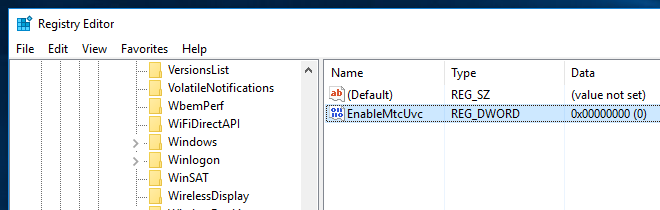
Déconnectez-vous de votre système et reconnectez-vous. Cliquez sur l'icône du haut-parleur dans la barre d'état système et vous verrez des contrôles de volume qui ressemblent à ceux de Windows 7 et Windows 8. Parce que Windows 10 n'a pas le thème de la vitre aérodynamique, les contrôles de volume ne seront pas exactement comme ils le faisaient dans Windows 7, c'est-à-dire ils n'auront pas l'effet de verre aérodynamique qui les fait ressembler davantage aux commandes de Windows 8. Cela dit, l'interface des commandes de volume est un bon compromis entre l'effet de verre aérodynamique et l'interface utilisateur moderne.
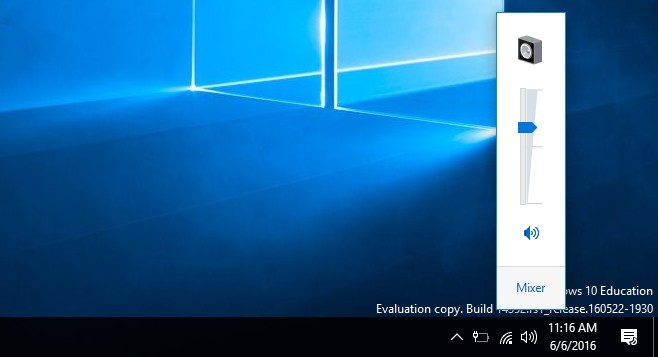
Vous pouvez utiliser la molette de défilement pour augmenter oudiminuer le volume avec les commandes sélectionnées. Vous pouvez ouvrir le mélangeur de volume, ce que vous ne pouviez pas faire à partir des commandes de volume par défaut. L'affichage du volume à l'écran apparaîtra toujours si vous utilisez les touches d'augmentation / diminution du volume et d'activation / désactivation du son de votre clavier. Cela n'y fait rien. Si vous cherchez à désactiver les indicateurs de volume à l'écran, voici une application qui le fait en tant que fonction latérale.













commentaires